Приложения для редактирования фотографий на телефоне сегодня намного разнообразнее и богаче, помогая пользователям иметь больше возможностей для редактирования изображений. Кроме того, текущие приложения также постоянно обновляют новые функции, не уступая другим профессиональным программам для редактирования.
Чтобы удалить объект с изображения, вы использовали программное обеспечение, такое как Photoshop. Но теперь мы можем загрузить и установить приложение для редактирования изображений, такое как Snapseed, для удаления любого объекта из изображения. Snapseed — это мощное приложение для редактирования изображений с базовыми и расширенными функциями, включая удаление ненужных объектов с изображения.
- Удалить любой объект с изображения
- Инструкция по удалению лишних деталей на фото в фотошопе
Как удалить объект на изображении с помощью Snapseed
- Загрузите приложение Snapseed для Android
- Загрузите приложение Snapseed для iOS
Шаг 1:
Скачав приложение Snapseed для 2-х версий Andorid или iOS, запускаем приложение. В первом интерфейсе нажмите кнопку «Открыть» выше, чтобы открыть изображение на устройстве. После этого приложение запросит у пользователя разрешение на доступ к альбому, нажмите ОК.
Как убрать лишние предметы на фото в один клик


Шаг 2:
Snapseed поддерживает редактирование фотографий, доступное в камере, или создание новых фотографий. Чтобы использовать новую фотографию, нажмите Камера. Нажмите «ОК», чтобы разрешить приложению Snapseed доступ к приложению «Камера».


Шаг 3:
После выбора изображения щелкните значок пера, чтобы отредактировать его. В списке инструментов для редактирования фотографий «Инструменты» вы увидите, что Snapseed предоставляет множество инструментов, таких как «Обрезать кадрированные изображения», «Повернуть, повернуть изображения», «Текст» добавить текст для фотографий,.
Чтобы удалить объект с изображения, щелкните инструмент Haeling. Скоро мы перейдем к интерфейсу редактирования изображений.
Убрать лишнее с фото Обработка Snapseed


Шаг 4:
Здесь вам нужно заполнить удаляемый объект на изображении. Если вы хотите вернуться к предыдущей операции, просто используйте 2 стрелки внизу экрана. Вскоре после этого объект будет удален с изображения.
Если вам нравится изображение, щелкните значок галочки в правом нижнем углу экрана, чтобы сохранить его.


Обратите внимание на то, что Snapseed может удалять любые нежелательные объекты с изображения. Однако с изображениями с простым фоном, одинаковыми, как на изображении выше, Snapseed работает более эффективно. С изображениями со слишком сложным фоном конечное изображение не будет таким удобным для пользователя. Кроме того, Snapseed следует использовать только тогда, когда вы хотите удалить только небольшие объекты.
Шаг 5:
Кроме того, мы можем использовать другие инструменты для редактирования фотографий, чтобы обновить изображение. Если вы не хотите, нажмите «Сохранить», чтобы сохранить изображение. Продолжайте нажимать «Сохранить» в новом интерфейсе, чтобы сохранить изображение на устройстве.


Если вы хотите поделиться изображениями, щелкните значок с тремя вертикальными точками. Выберите «Поделиться», а затем выберите приложение, которым вы хотите поделиться через Facebook, Zalo или SMS.


Шаг 6:
Кроме того, при нажатии на кнопку «Настройки и подробности» у пользователей будет возможность настроить приложение Snapseed. В разделе «Формат и качество» мы можем выбрать формат и качество изображения при публикации.


Выше приведена статья о том, как использовать приложение Snapseed для удаления объектов с изображений путем удаления объектов, которые вы хотите удалить. В процессе реализации нам нужно локализовать нужный объект, избегая случая удаления правых разделов изображения.
Источник: snaptik.ru
Как удалить людей или объекты с фотографии с Snapseed
Вскоре после того, как вы немного освоили Adobe Photoshop, вы наверняка услышали знаменитую фразу: «Эй, можешь взять этого человека с этой картинки«Это классика, которая будет длиться вечно, поскольку на бумаге это довольно сложно достичь.
Теперь появление ретуши фотографий на мобильном уровне вызвало запуск приложений, которые отлично справляются со своей работой. Сегодня мы говорим вам как удалять людей или объекты с фотографии с помощью Snapseed, одно из тех приложений, которое действительно для всего.
Как в снапсид убрать лишний предмет программе
![]()
Александра Дасслер
![]()
- MIC >
- М2 Позиционирование >
- КАК УБРАТЬ ЛИШНИЕ ЭЛЕМЕНТЫ НА ФОТО В SNAPSEED
- Видео Клуба
- Юридическая криптограмотность
- Инвестиционные инструменты
- Вопросы по налогам
- Управление финансами
- Цифровые технологии
КАК УБРАТЬ ЛИШНИЕ ЭЛЕМЕНТЫ НА ФОТО В SNAPSEED
Часто бывает, что хорошее фото портят лишние вещи, которые случайно попали в кадр. Давайте посмотрим, как их можно удалить с помощью приложения SnapSeed.
- Откройте приложение Snapseed.
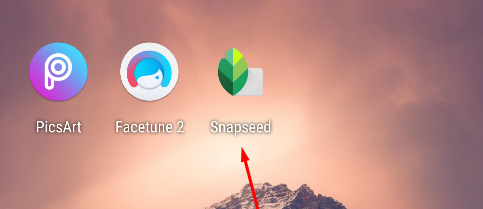
- Тапните “Открыть” в углу экрана, чтобы выбрать фото, которое нужно отредактировать.
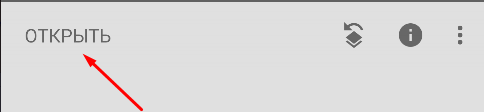
- Тапните по фотографии, которую нужно отредактировать.
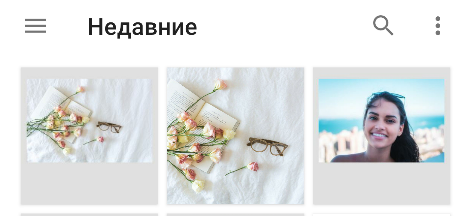
- Когда фото загрузилось, тапните “Инструмент”.
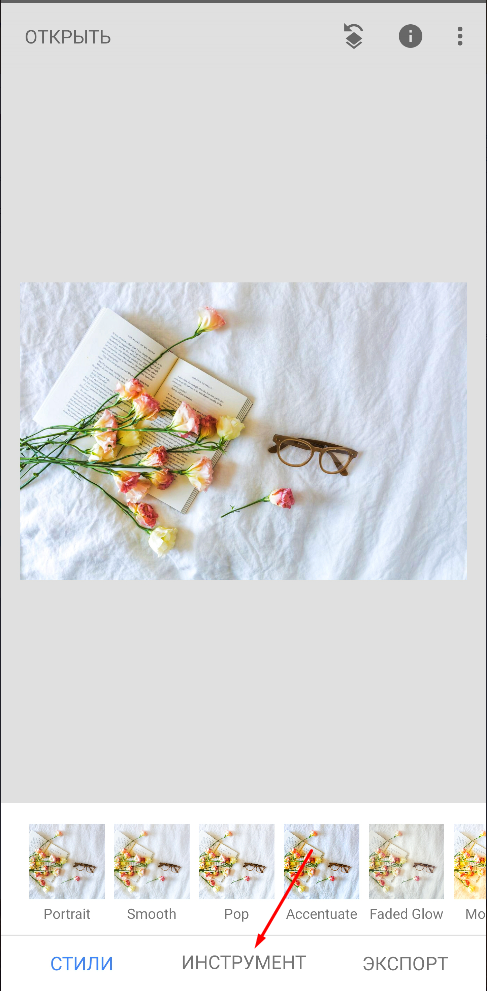
- Среди списка доступных инструментов выберите “Точечно”.
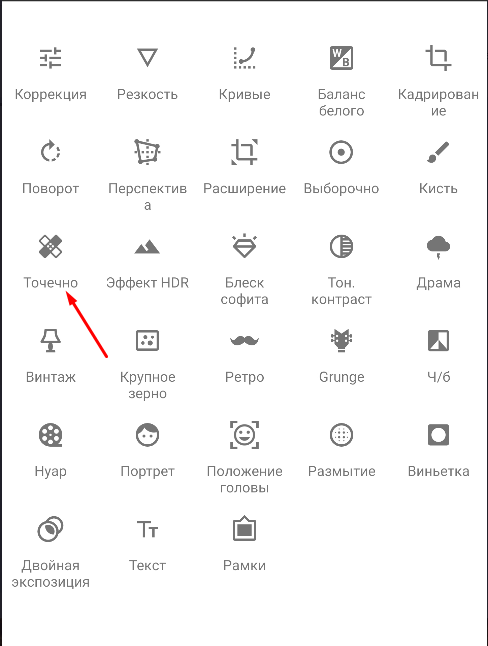
- Проведите пальцем по элементу на фотографии, который хотите убрать.
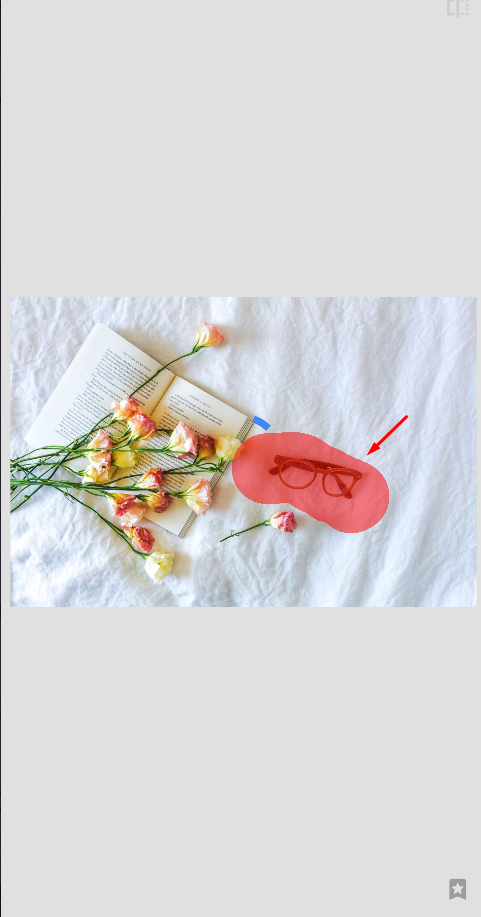
- Этот элемент исчезнет, а место, где он был, заполнится “заплаткой” фона. То есть целостность фото не нарушится. Чтобы сохранить изменения, тапните по галочке.
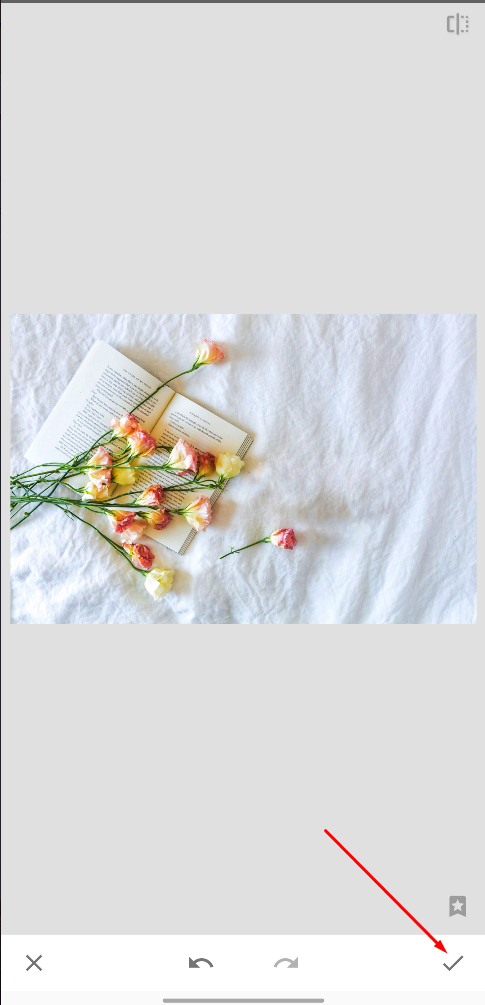
- Чтобы сохранить новое изображение, тапните “Экспорт”.
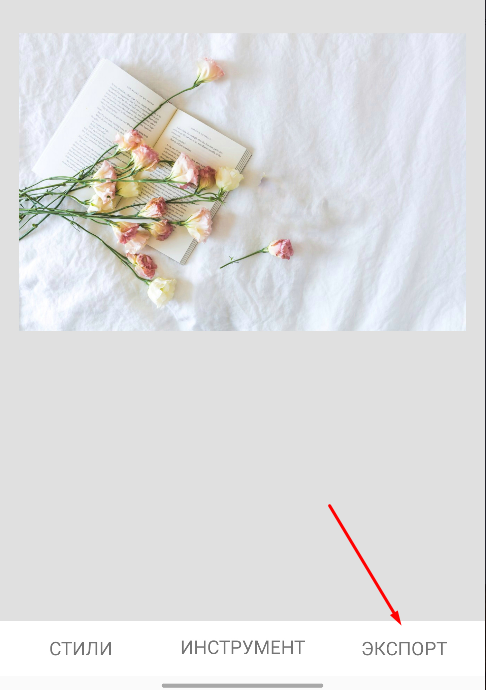
- Выберите “Сохранить”, чтобы сохранить изображение на телефон.
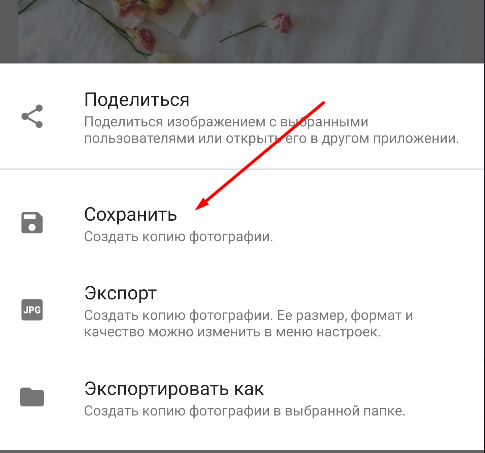
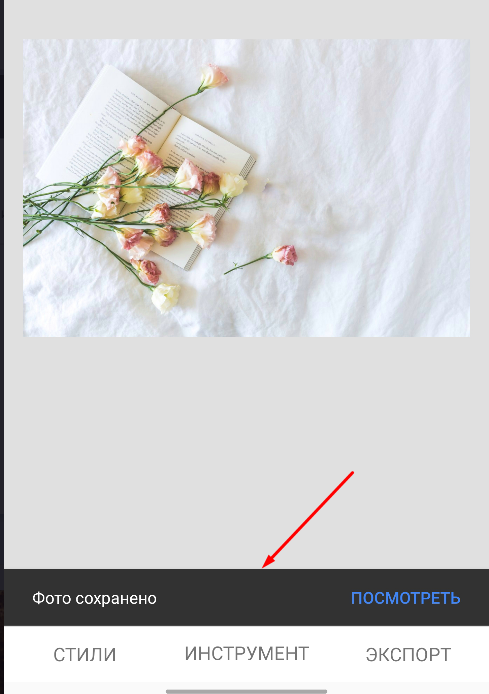
После этого вы увидите надпись “Фото сохранено”. Готово!
- онлайн предприниматель
- greenway
- Назад
- Вперед
Источник: myinvestcommunity.ru